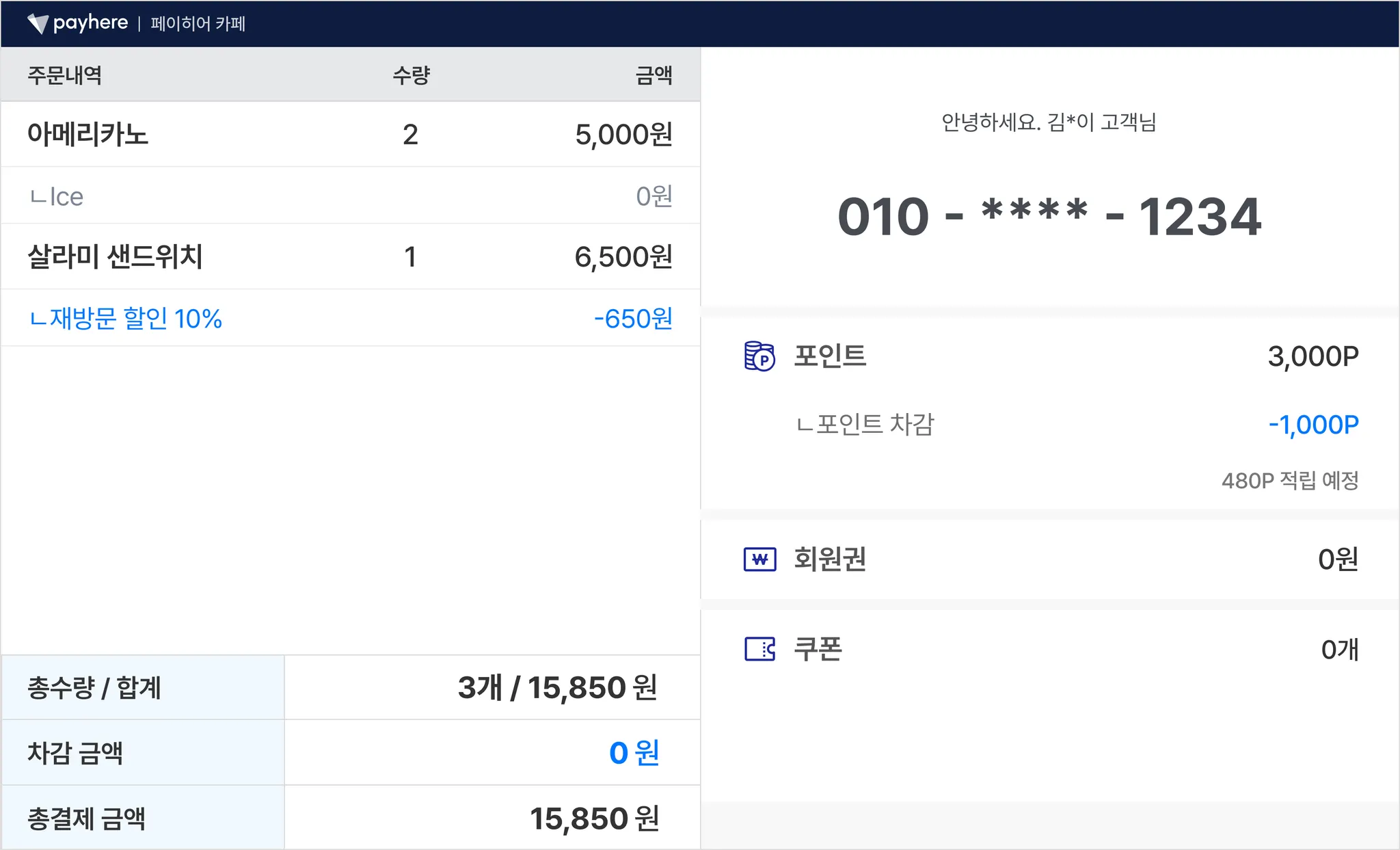- 목록 -
1. 대기 화면
대기 화면 또는 결제 내역 화면 하단에 홍보 이미지를 넣을 수 있어요.
대기 화면
주문 내역 하단
참고해 주세요.
•
2개 이상의 이미지를 등록한 경우 5초 간격으로 화면이 번갈아 나타나요.
•
1분 이상 화면 터치가 없을 경우 대기 화면으로 이동해요.
2. 메뉴 보드 화면
참고해 주세요.
•
메뉴 보드가 포함된 대기 화면 구성으로 설정해야 이용할 수 있어요.
•
자세한 내용은 를 확인해 주세요.
1) [메뉴보기]를 눌러주세요.
2) 등록된 메뉴들을 확인할 수 있어요.
3) 메뉴를 누르면 상품 옵션과 메뉴 설명을 확인할 수 있어요.
3. 결제 내역 화면
1) 결제 화면 오른쪽 상단에 프론트 연결 여부가 나타나요.
2) 고객이 보는 화면에서는 주문 내역이 나타납니다.
참고해 주세요.
•
‘상품별 할인’과 ‘전체 할인’은 각각 다른 위치에 표시돼요.
상품별 할인 적용
전체 할인 적용
4. 고객 조회 화면
1) [쿠폰] · [등급 할인] · [포인트/회원권] · [현금 영수증 발급] · [전자 영수증 발송]을 눌러주세요.
① [쿠폰] · [등급 할인]
② [포인트/회원권]
③ [현금 영수증 발급]
④ [전자 영수증 발송]
2) 고객이 보는 화면에서 직접 번호를 입력할 수 있어요.
쿠폰 · 등급 할인 · 포인트 · 회원권 번호 입력 화면
현금 영수증 · 전자 영수증 번호 입력 화면
3) 쿠폰 · 등급 할인 · 포인트 · 회원권은 상세 내역을 확인할 수 있어요.
4) 결제가 완료되면 기본 대기 화면으로 이동합니다.
(3x)_1.png&blockId=5f4f1461-83a3-4857-839b-3e48290ae72a)

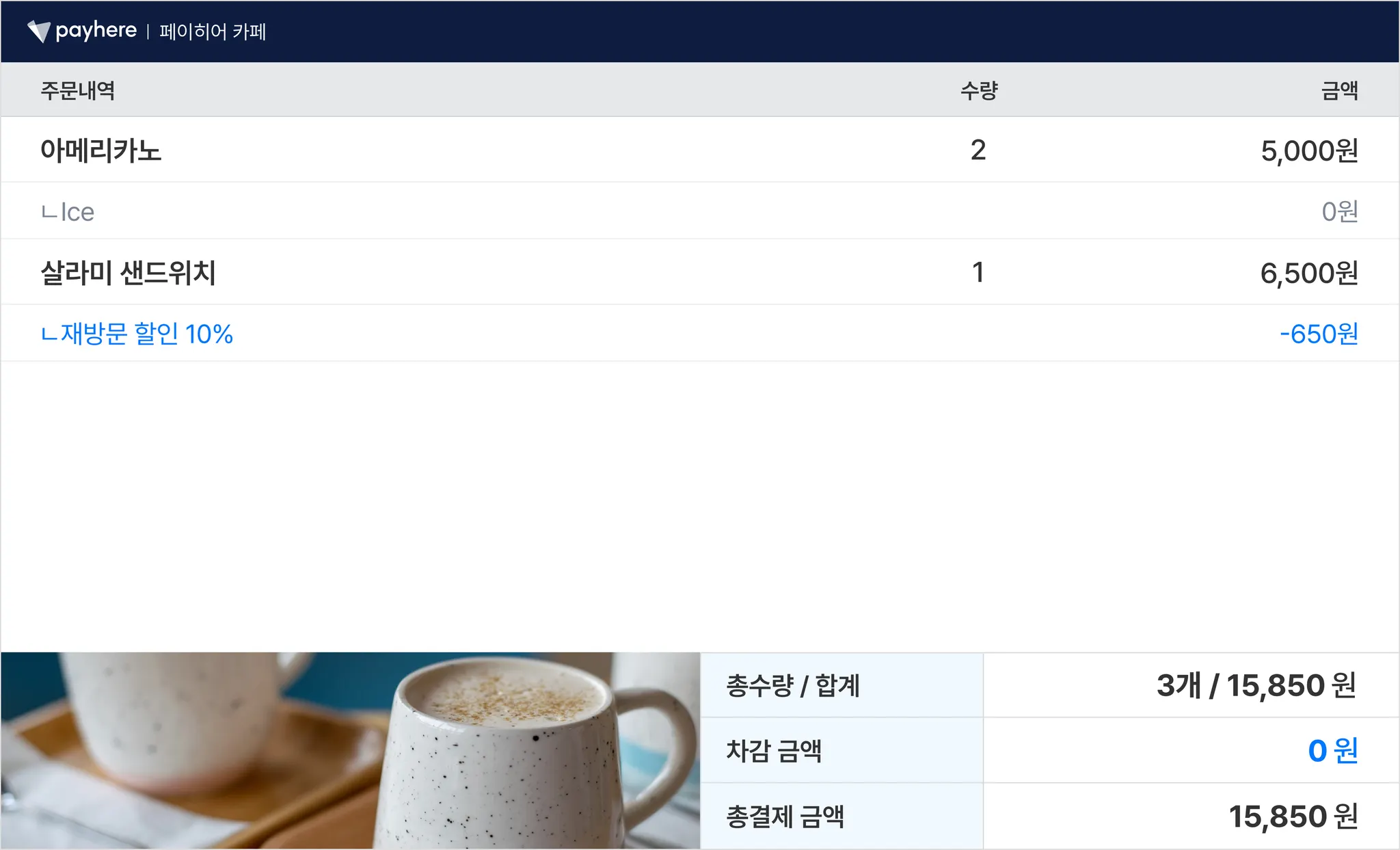
.jpg&blockId=12203641-d648-8045-8c2a-c0119377291f)
.png&blockId=12203641-d648-802f-bbba-ff50bbc5b129)
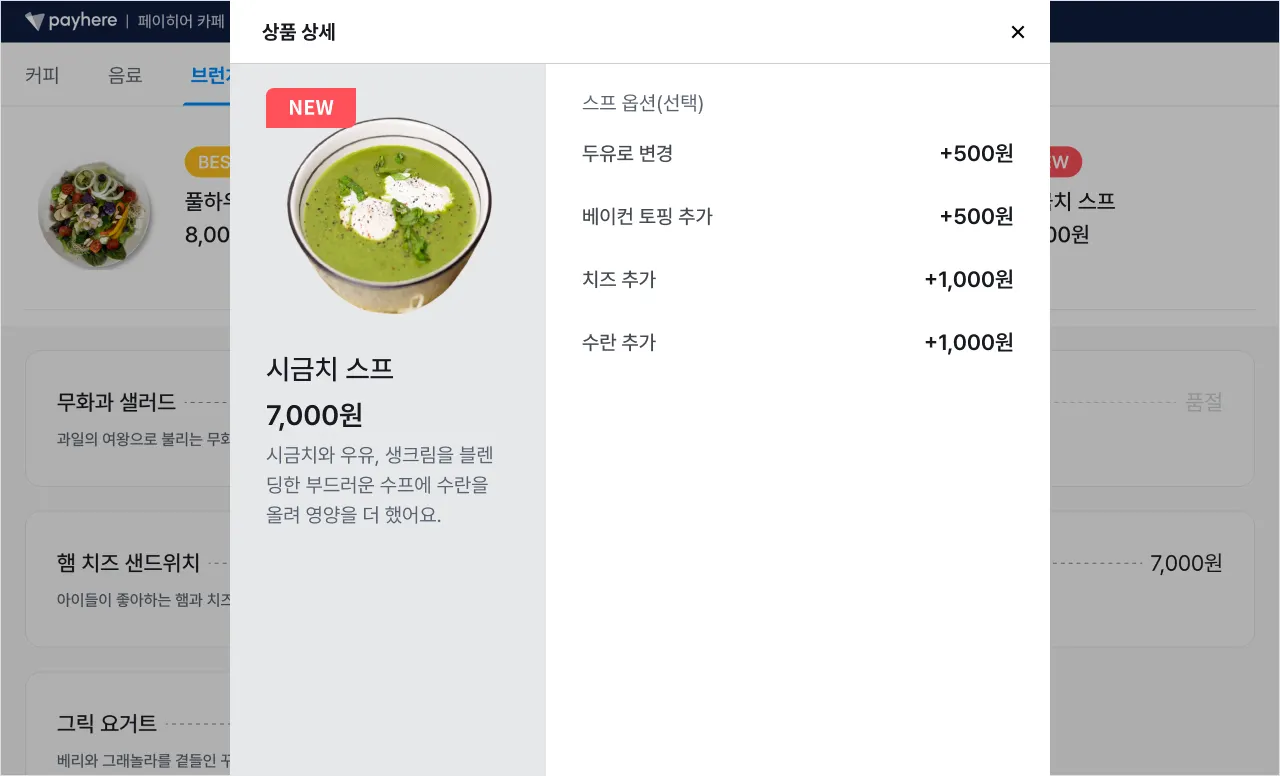
.png&blockId=12203641-d648-800a-9ad4-db98f3ce2eee)
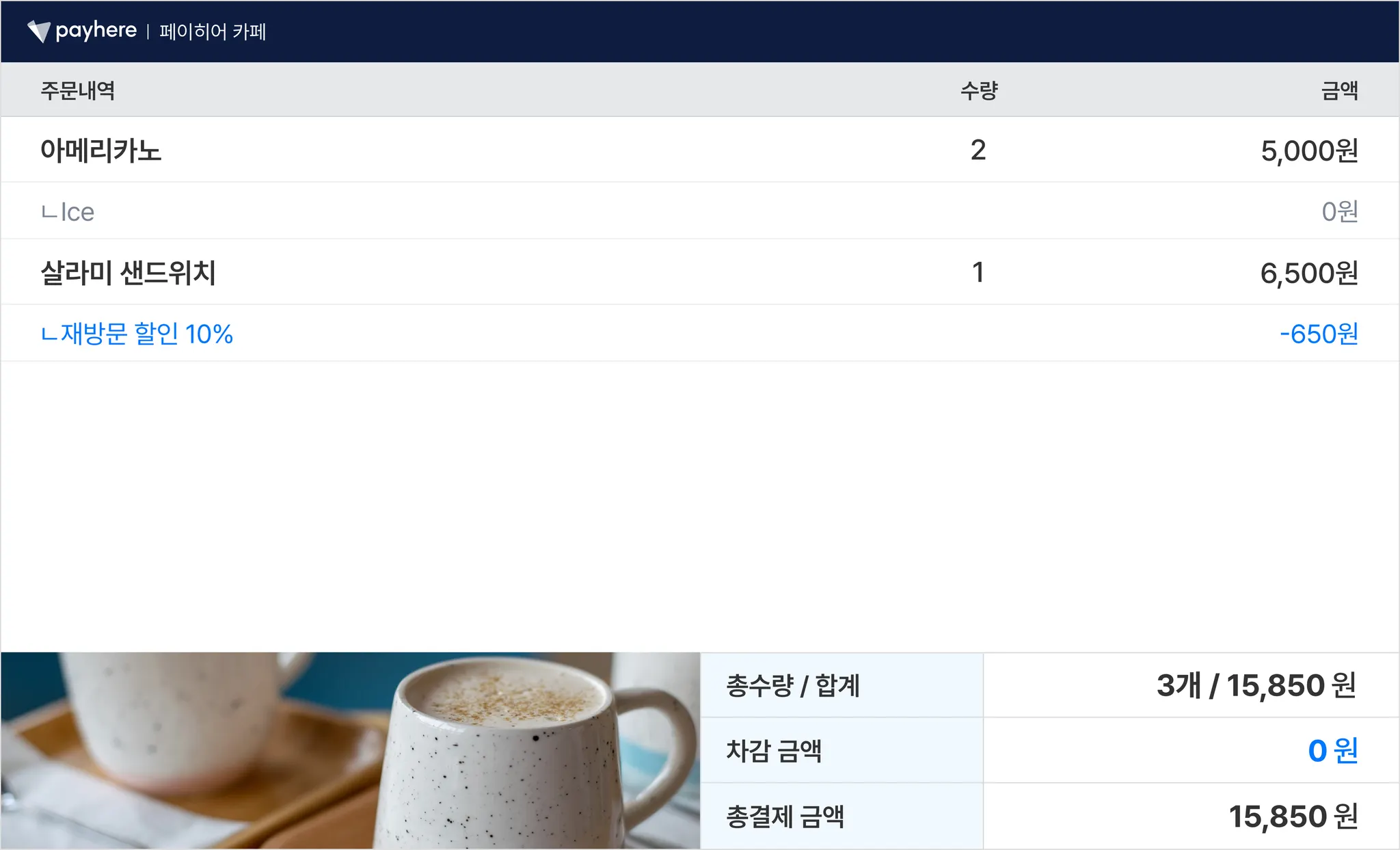
.png&blockId=f5b8537d-fac5-406b-89cc-849f029915a6)
.png&blockId=0ba6ee89-c265-4782-87af-27e04fb32839)
.png&blockId=6e1bfeed-3be5-417f-affc-defb9e6aafa3)
.png&blockId=812ba521-5e94-41e0-a2f1-6be4a341a8b2)
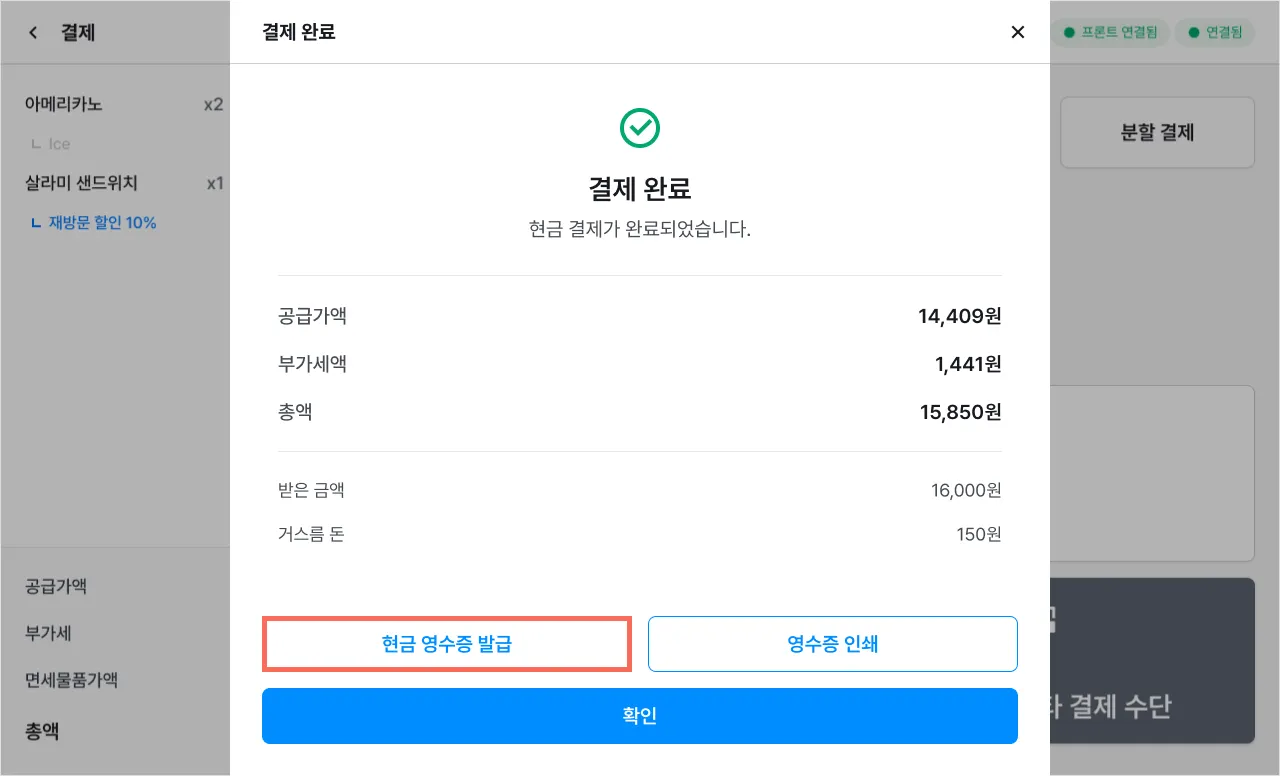
.png&blockId=a8ed625d-6066-401c-bfb8-14baa38b2b16)
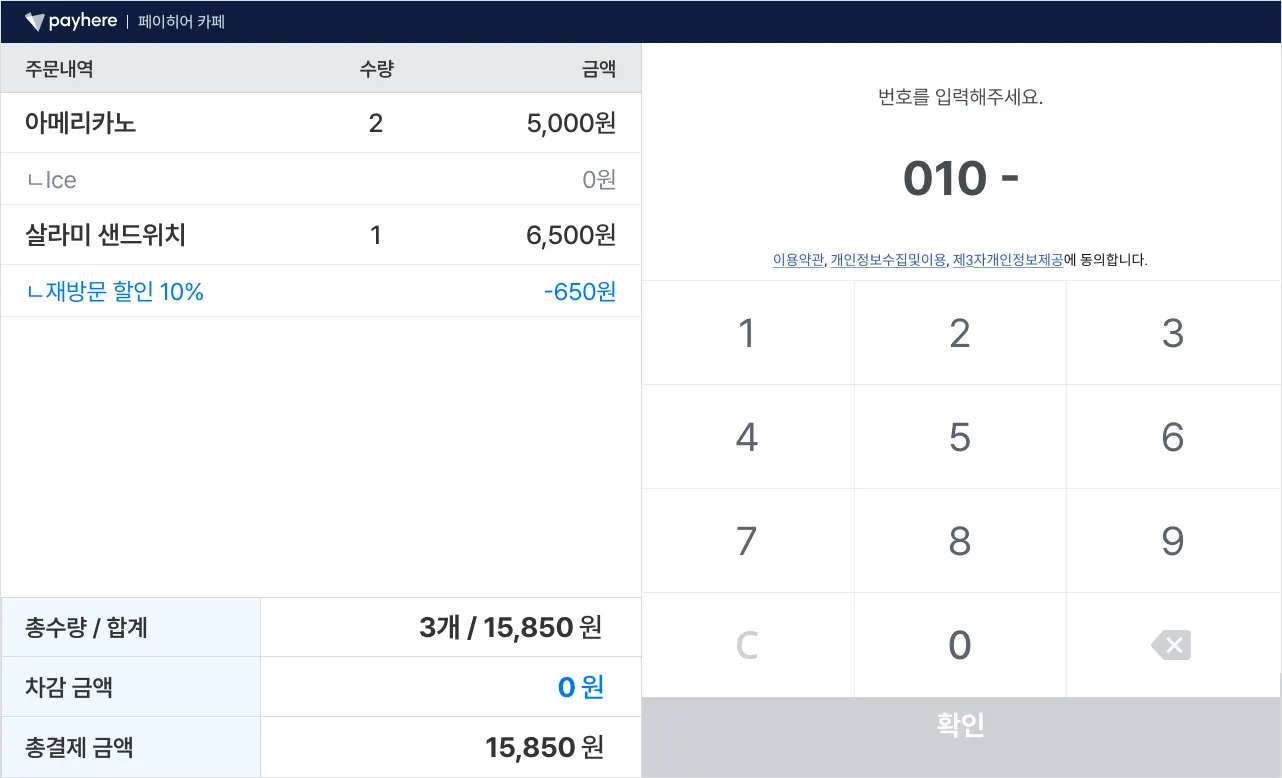
.png&blockId=d09dd24e-ff7b-4015-addc-eaa5f5a5b672)